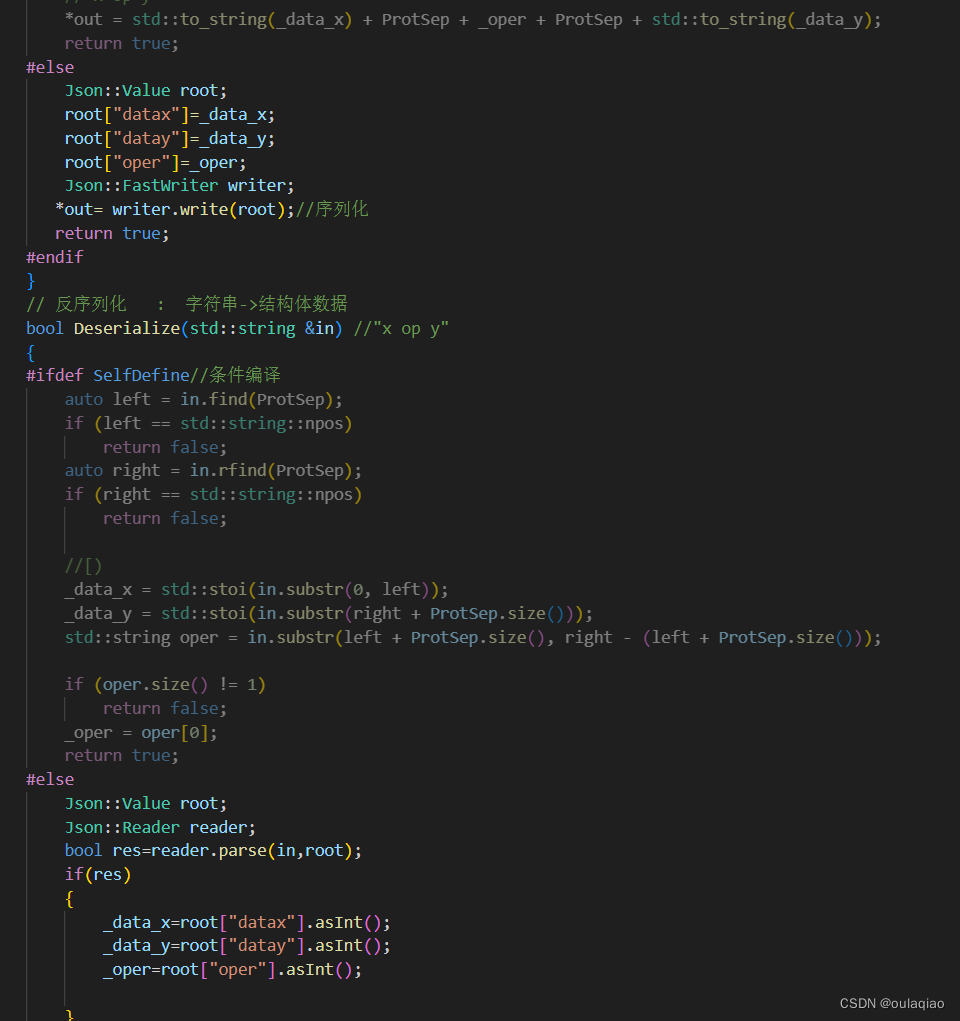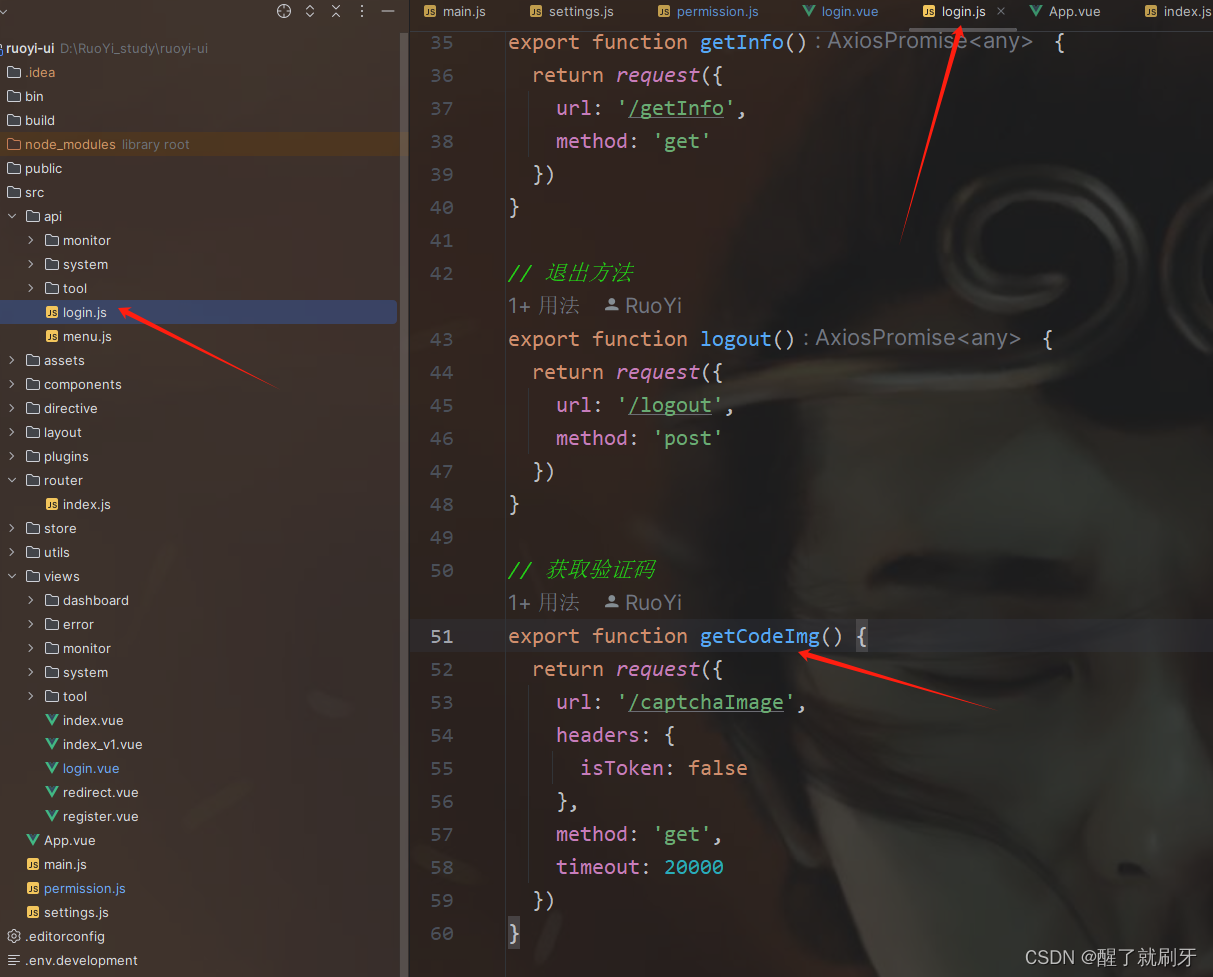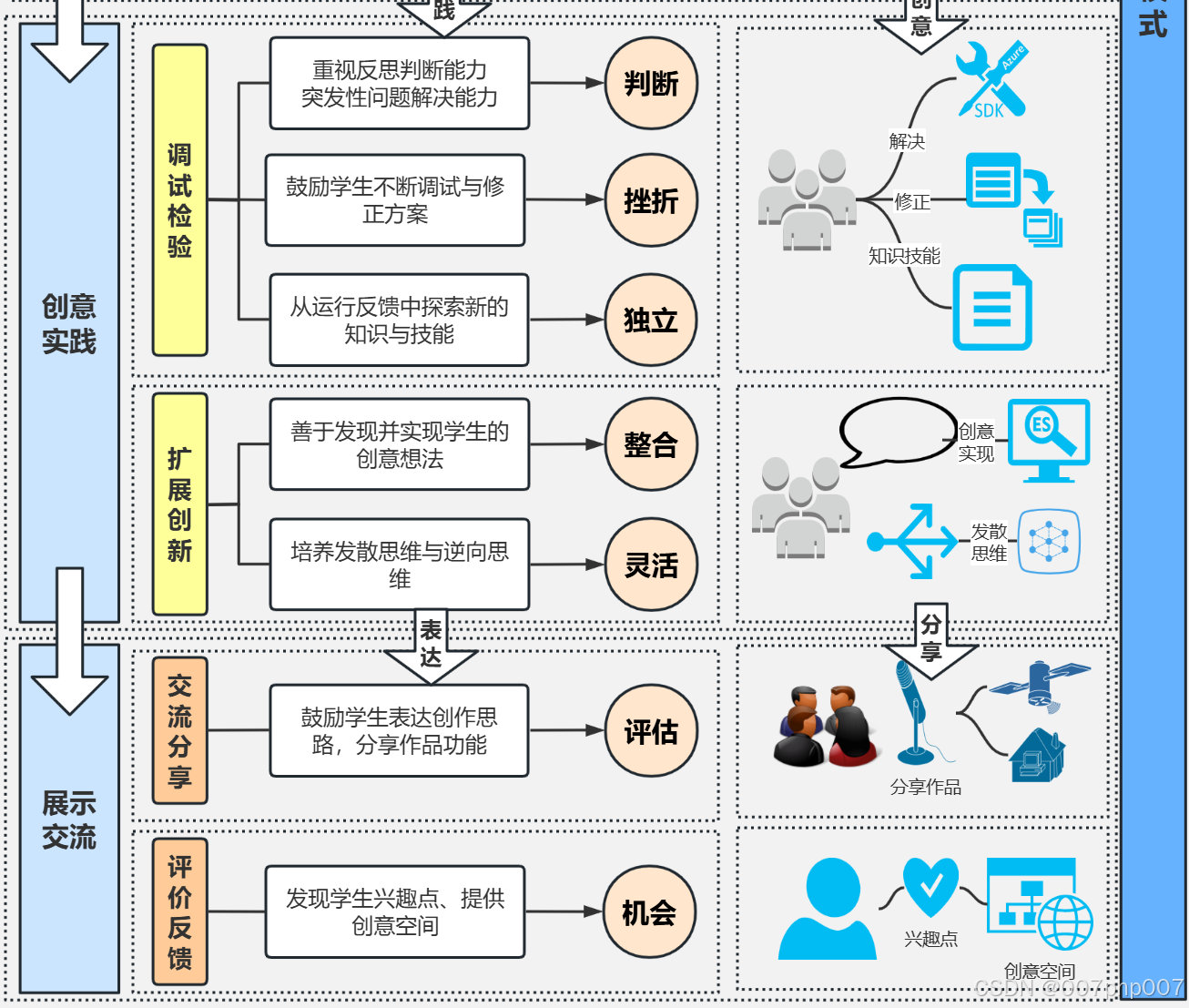引言
在使用Selenium和ChromeDriver进行网页自动化时,ChromeDriver与Chrome浏览器版本不匹配的问题时有发生。最近,许多开发者在使用ChromeDriver 126时遇到了无法找到chromedriver.exe文件的错误。本文将介绍该问题的原因,并提供详细的解决方案和示例代码。
正文
问题分析
ChromeDriver 126无法找到chromedriver.exe的错误通常是由于以下几个原因:
- 下载的ChromeDriver版本与Chrome浏览器版本不匹配。
- 下载的ChromeDriver文件不完整或下载路径错误。
- 操作系统的设置导致无法执行ChromeDriver。
解决方案
- 下载正确版本的ChromeDriver:
- 确保下载与Chrome浏览器版本相匹配的ChromeDriver。可以从Chrome for Testing下载正确的版本。
- 检查文件路径和权限:
- 确保
chromedriver.exe文件位于正确的目录,并具有执行权限。
- 确保
- 更新系统设置:
- 对于macOS用户,确保系统允许运行下载的应用程序和文件。
示例代码
以下是一个使用代理IP的Selenium示例代码,解决ChromeDriver 126问题,并设置了user-agent和cookie。
from selenium import webdriver
from selenium.webdriver.chrome.service import Service
from selenium.webdriver.chrome.options import Options
from selenium.webdriver.common.by import By
from selenium.webdriver.common.proxy import Proxy, ProxyType
# 设置代理IP 亿牛云爬虫代理加强版
proxy_ip = "www.16yun.cn"
proxy_port = "代理端口"
proxy_username = "用户名"
proxy_password = "密码"
# 创建代理对象
proxy = Proxy()
proxy.proxy_type = ProxyType.MANUAL
proxy.http_proxy = f"{proxy_ip}:{proxy_port}"
proxy.ssl_proxy = f"{proxy_ip}:{proxy_port}"
proxy.add_extension(f"{proxy_ip}:{proxy_port}")
# 设置Chrome选项
chrome_options = Options()
chrome_options.add_argument(f'--proxy-server={proxy_ip}:{proxy_port}')
chrome_options.add_argument("user-agent=Mozilla/5.0 (Windows NT 10.0; Win64; x64) AppleWebKit/537.36 (KHTML, like Gecko) Chrome/91.0.4472.124 Safari/537.36")
chrome_options.add_argument("start-maximized")
chrome_options.add_argument("--ignore-certificate-errors")
# 设置cookie
cookie = {'name': 'example', 'value': 'cookie_value'}
# 设置ChromeDriver路径
driver_path = "/path/to/chromedriver.exe" # 请根据实际情况更改路径
# 初始化ChromeDriver
service = Service(driver_path)
driver = webdriver.Chrome(service=service, options=chrome_options)
driver.get("http://www.example.com")
# 添加cookie
driver.add_cookie(cookie)
# 打开网页
driver.get("http://www.example.com")
# 示例操作
search_box = driver.find_element(By.NAME, "q")
search_box.send_keys("Selenium")
search_box.submit()
# 关闭浏览器
driver.quit()
结论
ChromeDriver 126找不到chromedriver.exe的问题可以通过下载正确的版本、检查文件路径和权限、更新系统设置来解决。通过以上方法和示例代码,开发者可以有效地解决此问题,确保爬虫程序的正常运行。